Selle PIN-koodi probleemi usaldusväärseimad lahendused
- PIN-kood on üks sisselogimisvalikutest, mida Windows 11 kasutajad võivad proovida.
- Viimase abinõuna peate võib-olla probleemi lahendamiseks arvuti lähtestama.
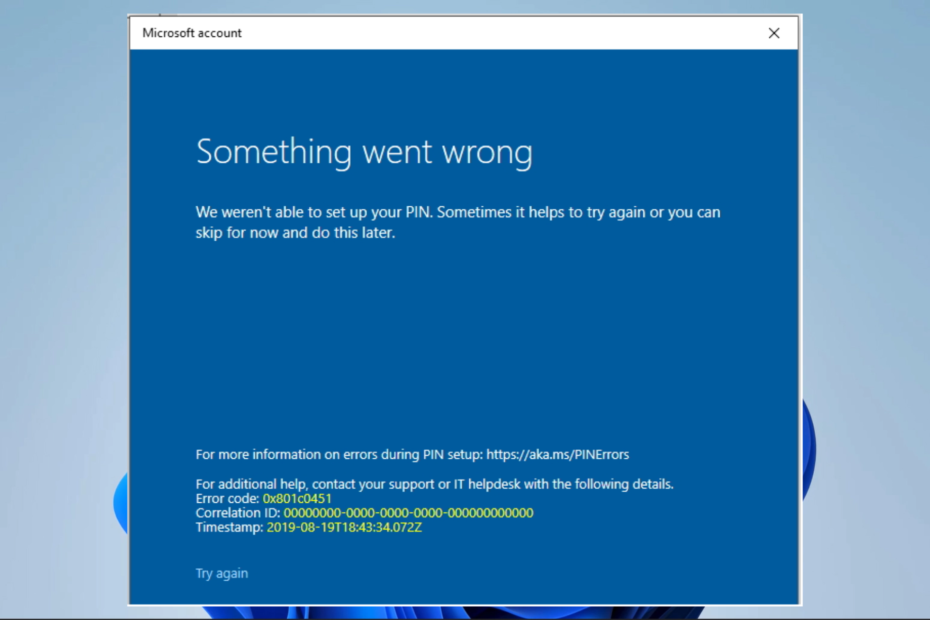
Kas Windows 11-s PIN-koodi seadistamisel ilmneb tõrge Me ei saanud teie PIN-koodi seadistada? See võib olla masendav, kuid õnneks on seda sageli lihtne parandada.
Olenemata sellest, kas olete kogenud Windowsi kasutaja või uus operatsioonisüsteem, see juhend paneb teid kiiresti tööle. Niisiis, alustame!
Miks ma ei saa Windows 11-s PIN-koodi seadistada?
Kuidas me testime, üle vaatame ja hindame?
Oleme viimased 6 kuud töötanud selle kallal, et luua uus sisu tootmise ülevaatussüsteem. Seda kasutades oleme hiljem enamiku oma artiklitest ümber teinud, et pakkuda meie koostatud juhendite kohta tegelikke praktilisi teadmisi.
Lisateabe saamiseks võite lugeda kuidas me WindowsReportis testime, üle vaatame ja hindame.
Te ei saa Windows 11-s PIN-koodi seadistada mitmel põhjusel. Mõned levinumad põhjused on järgmised:
- Probleemid piirkonnaga – PIN-i funktsioon ei pruugi teie piirkonnas või seadmes saadaval olla.
- Nõuded süsteemile – Teie seade ei pruugi vastata PIN-koodi seadistamise miinimumnõuetele.
- Sünkroonimisprobleemid – Võimalik, et määrasite PIN-koodi liiga hiljuti ja süsteem sünkroonib endiselt teie kontot.
- Konto probleemid – Probleem võib olla teie Microsofti kontoga (nt aegunud parool), mis takistab teil PIN-koodi seadistamast.
- GP seaded – Teie organisatsioonis võib olla rühmapoliitika, mis takistab teil PIN-koodi seadistamast.
- Vastuolulised programmid – Mõned muud tarkvara- või riistvarakonfliktid võivad takistada PIN-koodi seadistamist.
Mõned kasutajad võivad samuti kokku puutuda probleemiga PIN-koodi eemaldamine Windows 11-st. Samuti pange tähele, et mõned neist parandustest võivad olla kasulikud Windows 10. Seega näitame teile nüüd mõnda parimat lahendust.
Mida peaksin tegema, kui saan veateate, et me ei saanud teie PIN-koodi Windows 11-s seadistada?
Enne täpsemate paranduste tegemist peaksite kaaluma järgmist.
- Kui kasutate oma organisatsiooni pakutavat seadet, kontrollige, kas on olemas rühmapoliitika, mis takistab teil PIN-koodi seadistamist. Enamikul juhtudel võite vajada selle protsessi abistamiseks administraatorit.
1. Looge uus kasutajakonto
- Vajutage Windows + I avada Seaded rakendus.
- Kliki Kontod vasakpoolsel paanil, seejärel valige Perekond paremal.
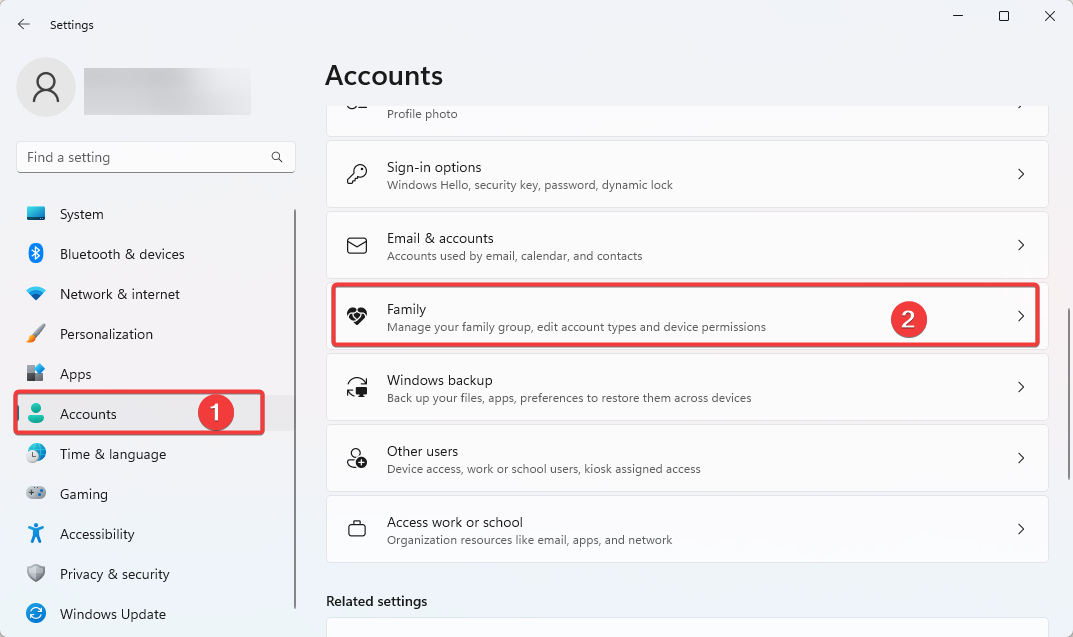
- Nüüd kerige alla ja valige Lisage keegi.
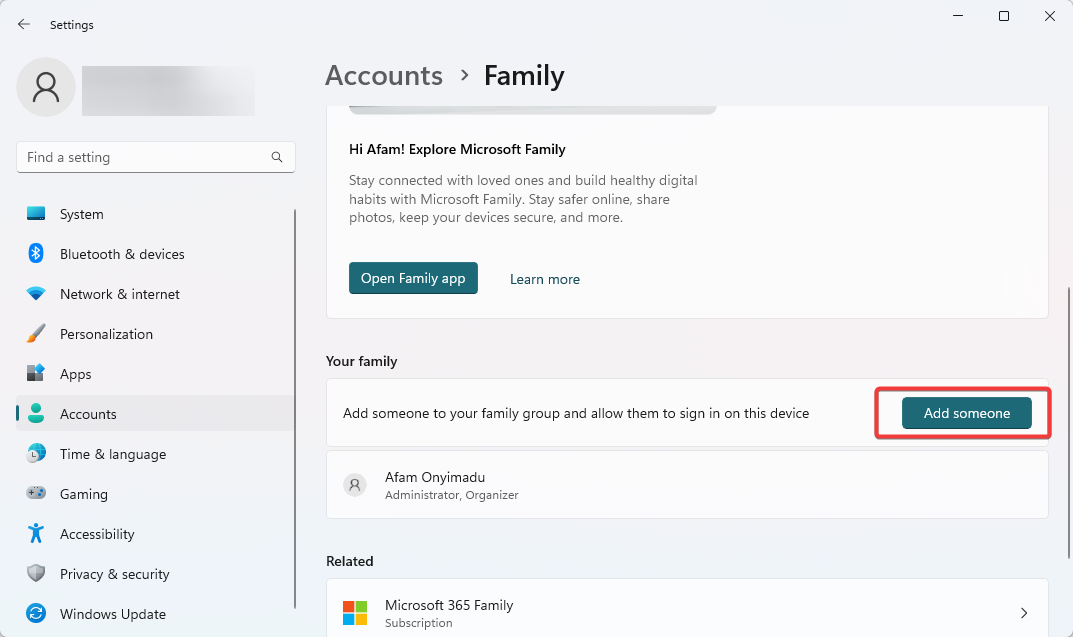
- Saate valida, kas sisestada e-posti aadress või luua lapsele konto.
- Järgige lihtsalt viisardit lõpuni, seejärel logige sisse vastloodud kontoga ja vaadake, kas teil on ikka Windows 11, mida me ei suutnud teie PIN-koodi viga seadistada.
2. PIN-koodi lähtestamiseks kasutage käsuviipa
- Vajutage nuppu Windows klahv + X Power User menüü avamiseks ja seejärel valige Käsuviip (administraator) või Terminal (administraator).
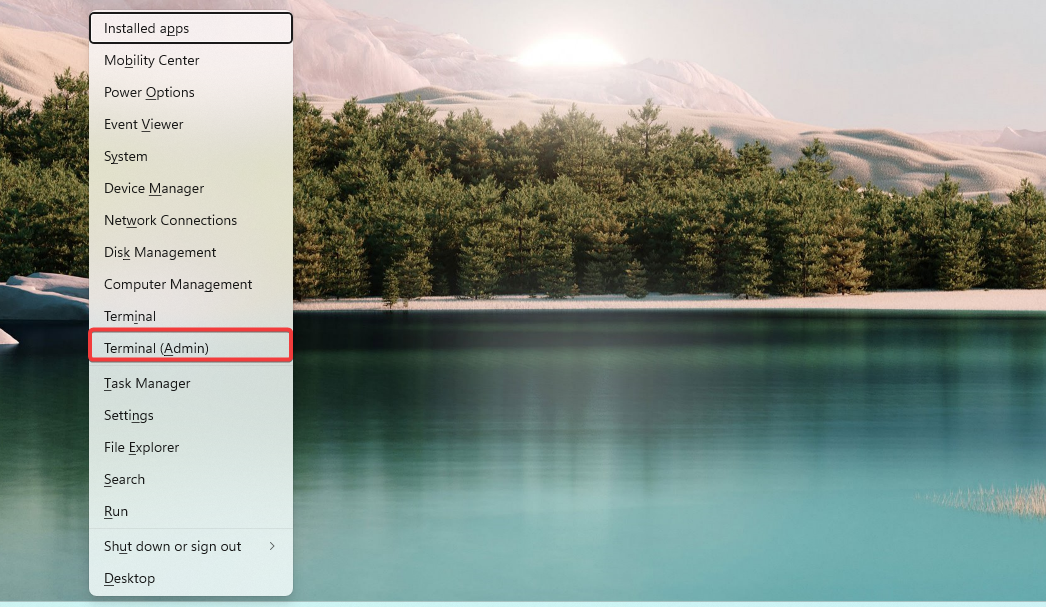
- Tippige allolev käsk ja vajutage sisestusklahvi. Asendage [kasutajanimi] oma Windowsi kasutajanimega.
net user [username] * - Kui teil palutakse sisestada uus parool, tippige uus PIN-kood ja vajutage Sisenema.
- Kinnitage uus PIN, sisestades selle uuesti ja vajutage Sisenema.
- Sulgege Käsurida aken.
- Kuidas muuta ruuter pääsupunktiks
- Lahendatud: teie PIN-kood pole enam Windows 11-s saadaval
- Viga 0x0000042b Windows 11-s: kuidas seda parandada
3. Lähtestage arvuti
- Vajutage nuppu Windows + I klahve samal ajal klaviatuuril.
- Kliki Windowsi uuendus ja valige Täpsemad valikud paremalt.

- Kerige alla ja klõpsake nuppu Taastumine.
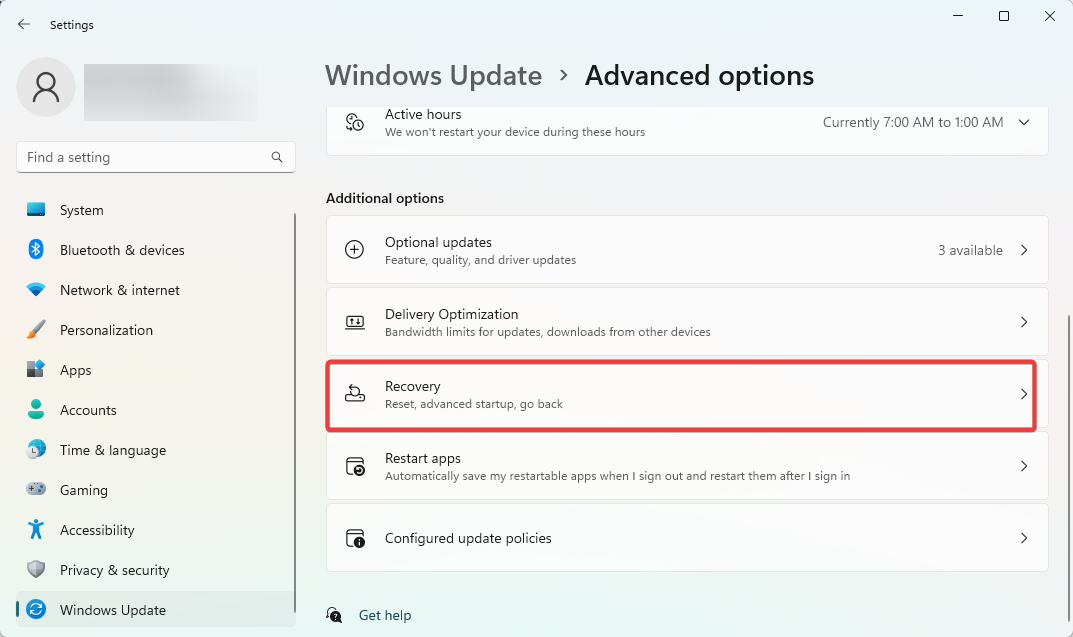
- Klõpsake nuppu Lähtestage see arvuti nuppu.
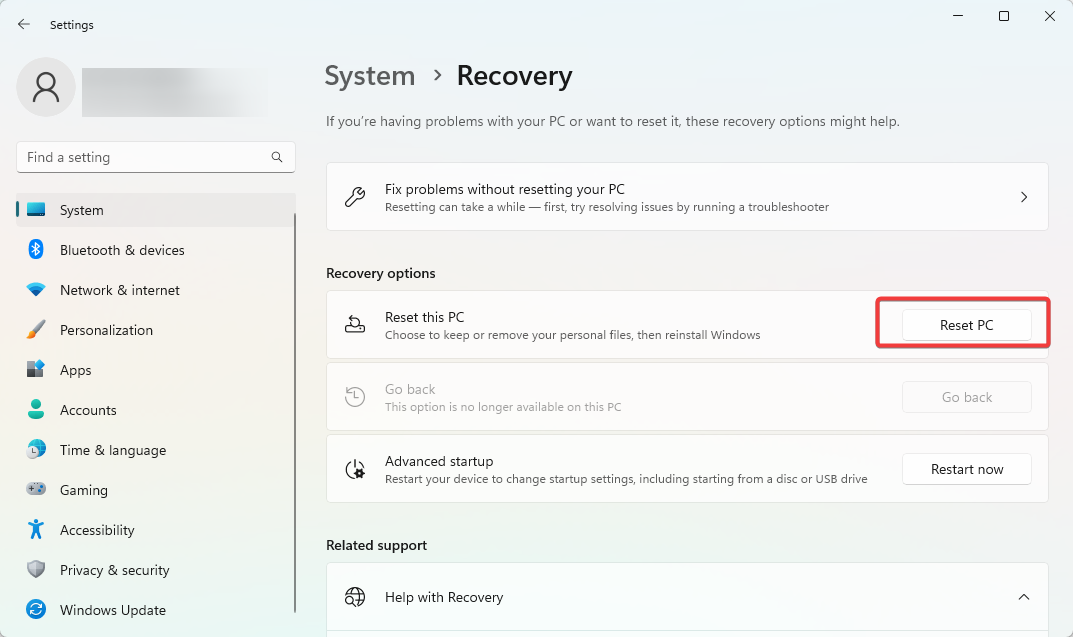
- Valige, kas soovite oma failid alles jätta või kõik eemaldada.
- Tehase lähtestamise protsessi lõpuleviimiseks järgige ekraanil kuvatavaid juhiseid.
Lähtestamine on ka tõhus tõrkeotsingu meetod Teie PIN-kood pole enam saadaval viga.
Kui olete seda juhendit õigesti järginud, oleks Windows 11, mille PIN-koodi viga seadistada ei õnnestunud, kaduda. PIN-kood on an oluline sisselogimisvõimalus Windowsis.
Kuna me ei ole seda juhendit üheski kindlas järjekorras koostanud, ootame, et prooviksite lahendust, mis tundub teie juhtumi jaoks kõige asjakohasem.
Lõpuks andke meile allolevas kommentaaride jaotises teada, mis töötas.
